WikiWandとは?
WikiWand は、Wikipediaの記事へのアクセス時にユーザー体験を向上させるために設計された商用インターフェースです。2014年に開始され、従来のWikipediaインターフェースと比較して、読みやすさとナビゲーションを改善した、視覚的に魅力的なレイアウトを提供しています。主な機能には、動的な目次、記事のプレビュー、要約やタイムラインなどのAI駆動の文脈学習ツールが含まれます。
WikiWandでは、Wikipedia、Wiktionary、Wikiquoteのコンテンツを閲覧できるだけでなく、テーマ、レイアウト、フォントのカスタマイズオプションも提供しています。また、AIを活用したQ&A機能も搭載されており、閲覧中の記事に関連する質問をすることができます。
WikiWandは広告と定期購読モデルで収益を得ていますが、ウィキメディア財団もサポートしており、オープンな知識への貢献を重視しています。その結果、WikiWandはWikipediaの膨大なリソースと、より魅力的で効率的なブラウジング体験をつなぐ架け橋となっています。
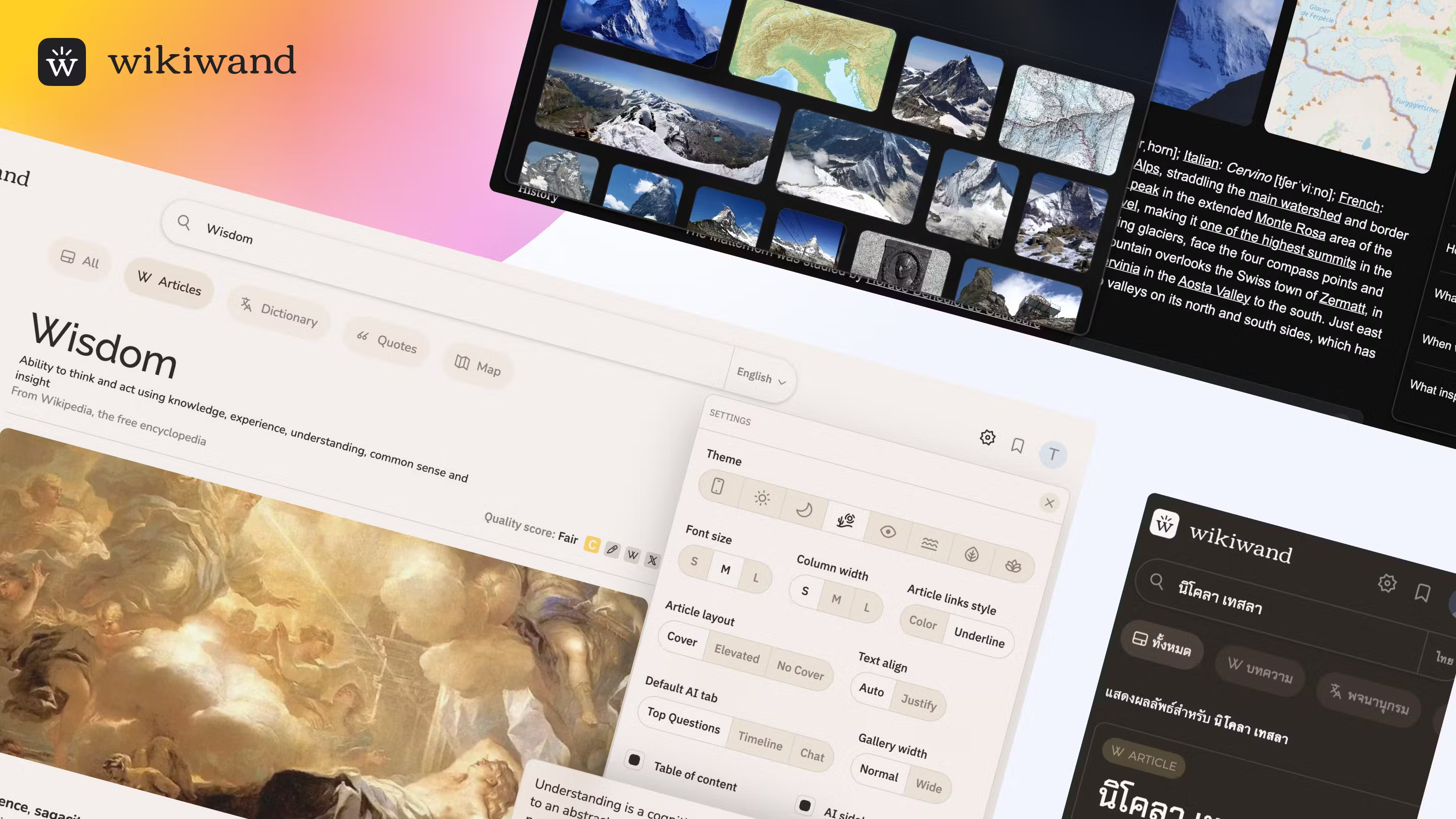
WikiWandの使用例
WikiWandは、Wikipediaの現代的なインターフェースとして、様々な革新的な機能によってユーザー体験を向上させています。以下に主な使用例を示します:
- 学習体験の向上:WikiWandは従来のWikipedia記事を視覚的に魅力的な形式に変換し、複雑な情報を理解しやすくします。タイムラインやAIが生成する要約を統合することで、学習者は重要なポイントを素早く把握し、より深い理解を得ることができます。
- 効率的な研究ツール:「よくある質問」やチャット機能などのAI駆動機能により、研究プロセスが効率化されます。ユーザーは記事の内容に直接関連する質問をし、簡潔で正確な回答を得ることができ、長文を読み解く必要なく情報を効率的に収集できます。
- 個別化された読書環境:WikiWandではテーマ、レイアウト、フォントを調整して読書体験をカスタマイズできます。この個別化により、特に視覚的なニーズがある人々にとって、情報の消化がより楽しく、アクセスしやすいものとなります。
- 多言語サポート:多言語機能により、様々な言語背景を持つユーザーをサポートします。この機能は知識へのアクセスを広げ、母国語で利用できないコンテンツでも学習を促進します。
- 他のウィキメディアプロジェクトとの統合:Wikipediaだけでなく、WiktionaryやWikiquoteのコンテンツもサポートしています。この統合により、ユーザーは1つのシームレスなインターフェースで定義や引用などを探索でき、研究や学習体験を豊かにします。
- モバイルアプリケーションの利便性:WikiWandのモバイルアプリケーション対応により、ユーザーは外出先でも拡張されたWikipediaコンテンツにアクセスできます。これは特に、移動中や通勤中に信頼できる情報に素早くアクセスする必要がある学生や専門家に役立ちます。
これらの使用例は、WikiWandがユーザーのWikipediaとの対話方法を向上させるだけでなく、より魅力的で有益なオンライン学習環境に貢献していることを示しています。
WikiWandへのアクセス方法
WikiWandへのアクセスは簡単なプロセスで、Wikipediaのブラウジング体験を向上させます。以下の手順で始めることができます:
ステップ1:WikiWandブラウザ拡張機能をインストール
- お好みのウェブブラウザ(Chrome、Firefox、またはEdge)を開き、Chrome ウェブストアまたはお使いのブラウザに適した拡張機能ストアにアクセスします。「WikiWand」を検索し、「[ブラウザ名]に追加」ボタンをクリックして拡張機能をインストールします。
ステップ2:拡張機能を有効にする
- インストール後、WikiWand拡張機能が有効になっていることを確認します。ブラウザの拡張機能メニュー(通常は設定内にあります)で、WikiWandのトグルが「オン」になっていることを確認してください。
ステップ3:Wikipediaを閲覧
- 任意のWikipediaページにアクセスするだけです。WikiWand拡張機能が自動的に標準のWikipediaレイアウトを、より視覚的に魅力的でユーザーフレンドリーな形式に変換し、読書体験を向上させます。
ステップ4:設定のカスタマイズ(任意)
- ブラウザツールバーのWikiWandアイコンをクリックして設定にアクセスします。ここで、テーマ、レイアウト、その他の設定をカスタマイズして、体験をさらに調整できます。
これらの手順に従うことで、簡単にWikiWandにアクセスし、現代的なWikipediaブラウジング体験を楽しむことができます!
WikiWandの使用方法
WikiWandは現代的なインターフェースとAI駆動の機能でWikipediaの体験を向上させます。以下の簡単な手順で始めることができます:
ステップ1:ブラウザ拡張機能のインストール
- Chrome ウェブストアにアクセスし、「WikiWand」を検索します。
- 「Chromeに追加」をクリックして拡張機能をインストールすると、自動的にWikipediaリンクがWikiWandインターフェースに置き換わり、読みやすさとナビゲーションが改善されます。
ステップ2:体験のカスタマイズ
- ブラウザの拡張機能アイコンからWikiWandの設定を開きます。
- より快適な読書体験のために、様々なテーマ、レイアウト、フォントから選択して外観をカスタマイズできます。
ステップ3:拡張機能の探索
- 任意のWikipediaリンクをクリックすると、WikiWandの拡張機能付きで記事が表示されます。
- 固定された目次で簡単なナビゲーション、時系列イベントのAI生成タイムライン、記事から直接コンテンツについて質問できる「WikiWand Chat」などの機能を活用できます。
ステップ4:追加リソースへのアクセス
- WikiWandインターフェースに統合されたWiktionary、Wikiquote、地図のコンテンツを閲覧できます。
- このマルチプラットフォームアプローチにより、定義、引用、位置情報をシームレスに探索できます。
ステップ5:機能のアップグレード
- AIとのインタラクション増加やベータ機能へのアクセスなど、高度な機能を利用するために有料プランへの登録を検討してください。
- サブスクリプションティアでは、ニーズに応じて知識消費体験を向上させる様々な特典が提供されます。
これらの手順に従うことで、WikiWandを最大限に活用し、Wikipediaのブラウジングをより効率的で魅力的な体験に変えることができます!
WikiWandでのアカウント作成方法
WikiWandでのアカウント作成は、ブラウジング体験をパーソナライズできる簡単なプロセスです。以下の手順に従ってください:
ステップ1:WikiWandのウェブサイトにアクセス
WikiWandのホームページにアクセスします。プラットフォームの主要機能が強調された使いやすいインターフェースが表示されます。
ステップ2:「サインアップ」をクリック
ホームページの右上隅にある「サインアップ」ボタンを見つけてクリックすると、登録ページに移動します。
ステップ3:登録フォームに記入
ユーザー名、メールアドレス、パスワードなどの詳細情報の入力を求められます。アカウントのセキュリティを高めるため、強力なパスワードを設定してください。
ステップ4:利用規約に同意
登録を完了する前に、WikiWandの利用規約を確認してください。これらの規約に同意することを示すチェックボックスにチェックを入れる必要があります。
ステップ5:「アカウントを作成」をクリック
すべての項目に入力し、規約に同意したら、「アカウントを作成」ボタンをクリックします。
ステップ6:メールを確認
WikiWandからの確認メールを受信トレイで確認します。提供されたリンクをクリックしてメールアドレスを確認し、アカウントを有効化します。
ステップ7:ログイン
WikiWandのホームページに戻り、「ログイン」ボタンをクリックします。新しく作成した認証情報を入力してアカウントにアクセスし、探索を開始しましょう!
これらの手順に従うことで、すぐにWikiWandアカウントを作成し、学習体験を向上させるパーソナライズされた機能を楽しむことができます。
WikiWand使用のヒント
WikiWandは現代的なインターフェースと拡張機能でWikipediaのブラウジング体験を変革します。このツールを最大限に活用するために、以下のヒントを参考にしてください:
- 体験のカスタマイズ:WikiWandのパーソナライズオプションを活用しましょう。テーマ、フォント、レイアウトを読書の好みに合わせて調整することで、情報をより快適にアクセスしやすくなります。
- 固定目次の活用:固定された目次により、記事のセクション間を簡単に移動できます。この機能を使用して、無限にスクロールすることなく特定のトピックに素早くジャンプできます。
- メディア統合の探索:シームレスに統合された画像や動画でより豊かな体験を楽しめます。これは視覚的な魅力を高めるだけでなく、コンテンツのより良い理解にも役立ちます。
- AI機能の使用:WikiWandは現在、AI駆動の文脈学習ツールを提供しています。「なんでも質問」機能を使用して、複雑なトピックを明確にしたり、閲覧中の記事に直接関連する追加情報を見つけたりできます。
- 重要なページのブックマーク:ブックマーク機能を活用して、興味のある記事に簡単に戻れるようにしましょう。これは特に研究や進行中のプロジェクトに役立ちます。
これらのヒントを実践することで、WikiWandでの学習体験を向上させ、その充実した機能を最大限に活用することができます。




